Hướng dẫn chi tiết cách sử dụng phần mềm Recuva để khôi phục dữ liệu hiệu quả
Nội dung bài viết
Recuva, công cụ khôi phục dữ liệu nổi tiếng từ Piriform, là lựa chọn hàng đầu cho việc cứu lại dữ liệu đã mất. Nếu bạn chưa biết cách sử dụng Recuva, hãy cùng khám phá ngay trong bài viết này!
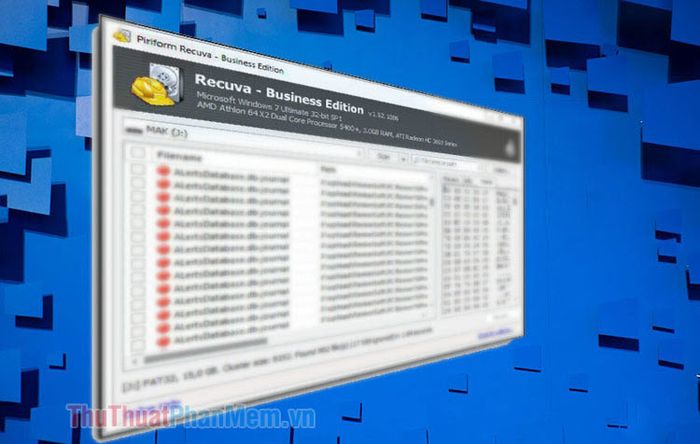
1. Tải và cài đặt Recuva đơn giản
Truy cập trang web chính thức https://www.ccleaner.com/recuva để tải về và cài đặt Recuva một cách dễ dàng.
Bước 1: Mở file cài đặt (1) và chọn Customize (2) để tùy chỉnh cài đặt.
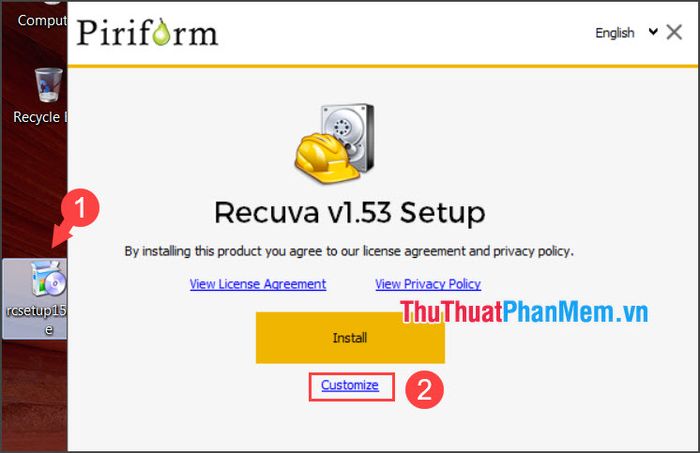
Bước 2: Tích chọn các tùy chọn cần thiết (1) và nhấn More (2) để tiếp tục quá trình cài đặt.
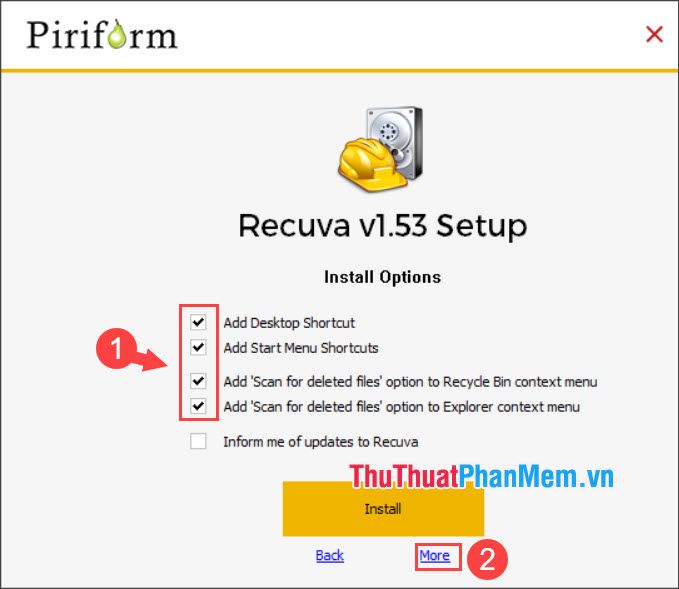
Bước 3: Nhấn Browse (1) để chọn vị trí cài đặt, sau đó chọn Install for anyone using this computer (2) và nhấn Install (3) để hoàn tất.
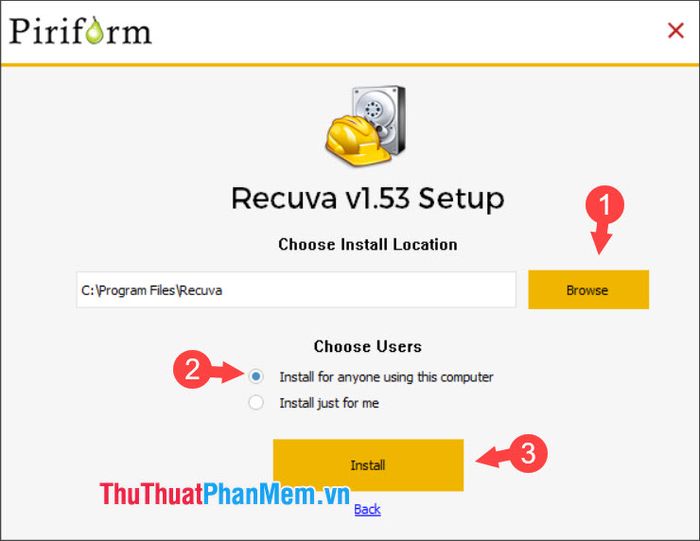
Nhấn Run Recuva để khởi động phần mềm và bắt đầu sử dụng.
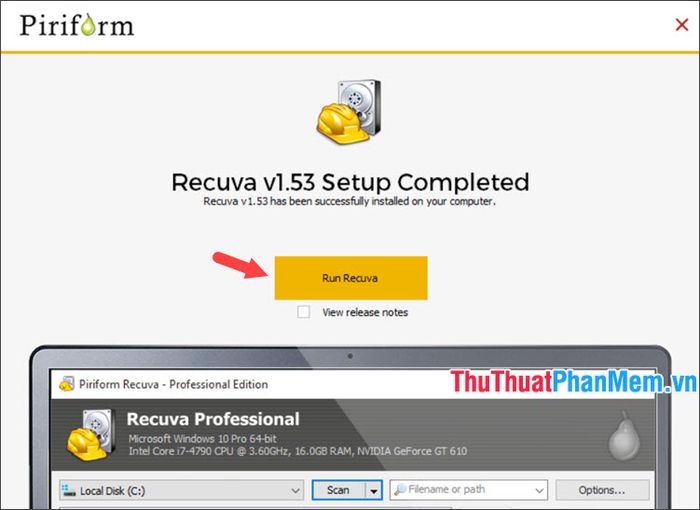
2. Hướng dẫn khôi phục dữ liệu bằng Recuva
Bước 1: Trong lần khởi động đầu tiên, Recuva sẽ sử dụng trình thuật sĩ (Wizard) để tìm kiếm các tệp đã xóa. Bạn chỉ cần nhấn Next để bắt đầu quá trình.
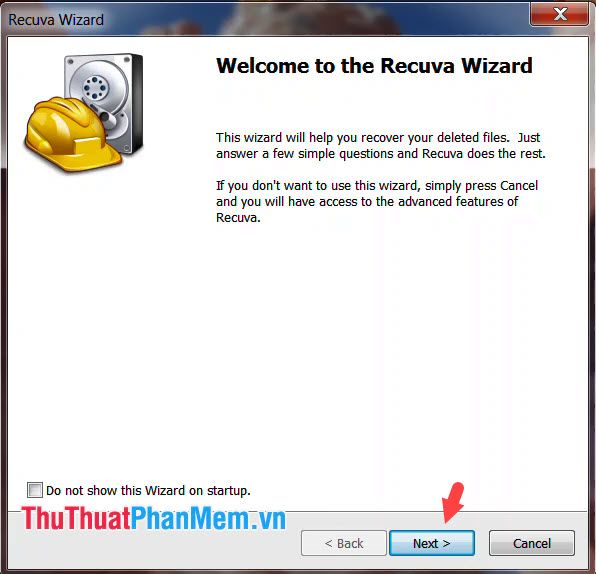
Bước 2: Chọn All Files (1) để quét tất cả loại tệp, sau đó nhấn Next (2) để tiếp tục.
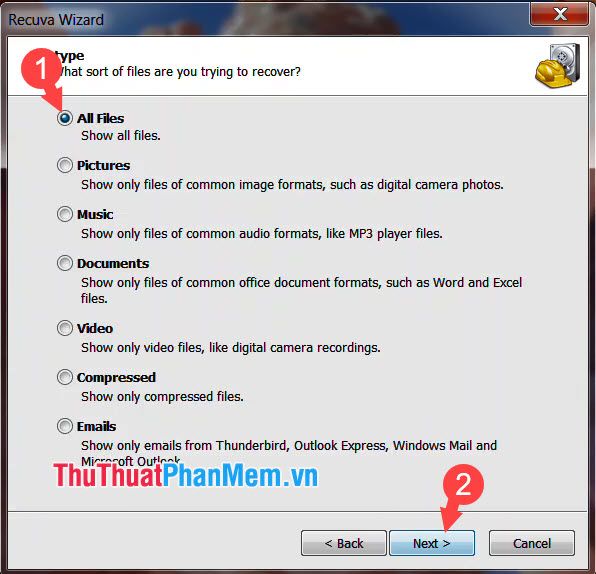
Bước 3: Chọn I’m not sure (1) để Recuva quét toàn bộ thư mục, rồi nhấn Next (2) để hoàn tất thiết lập.
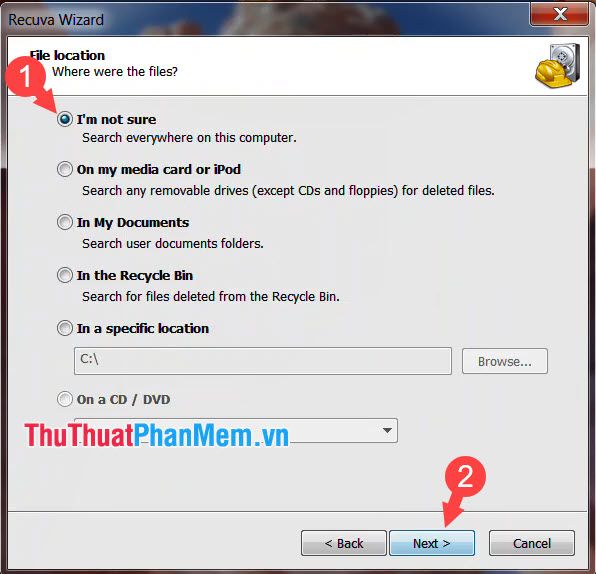
Bước 4: Tích chọn Enable Deep Scan (1) để kích hoạt chế độ quét sâu toàn diện, sau đó nhấn Start (2) để bắt đầu quét.
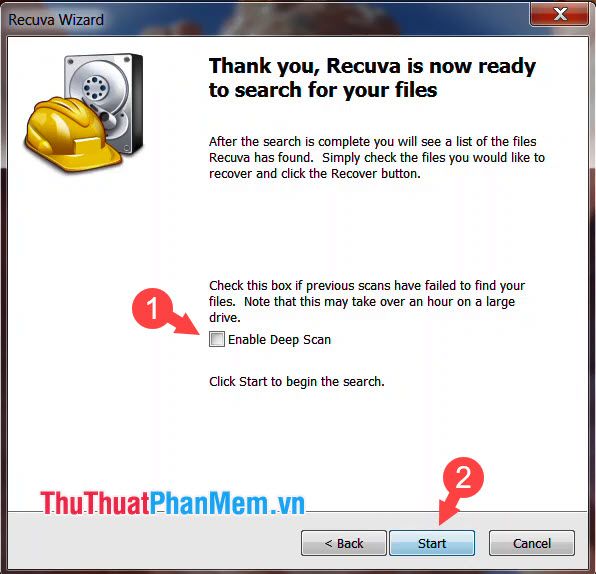
Recuva sẽ tiến hành quét toàn bộ dữ liệu trên ổ cứng của bạn một cách chi tiết.
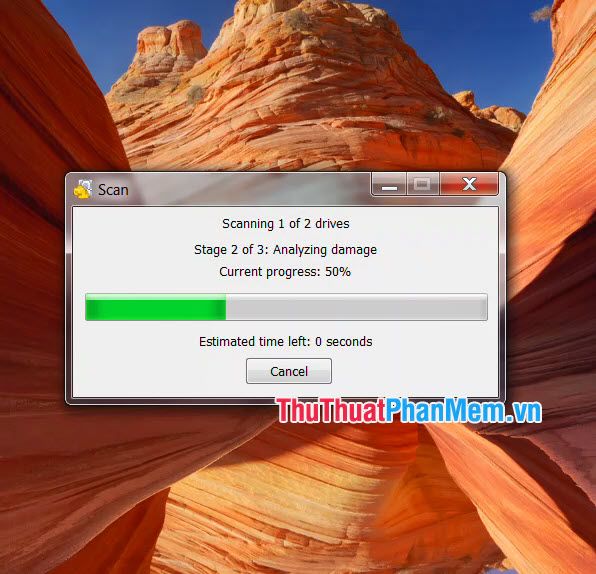
Bước 5: Nhấp vào Switch to advanced mode để chuyển sang chế độ nâng cao, cung cấp thông tin chi tiết hơn về các tệp đã quét.
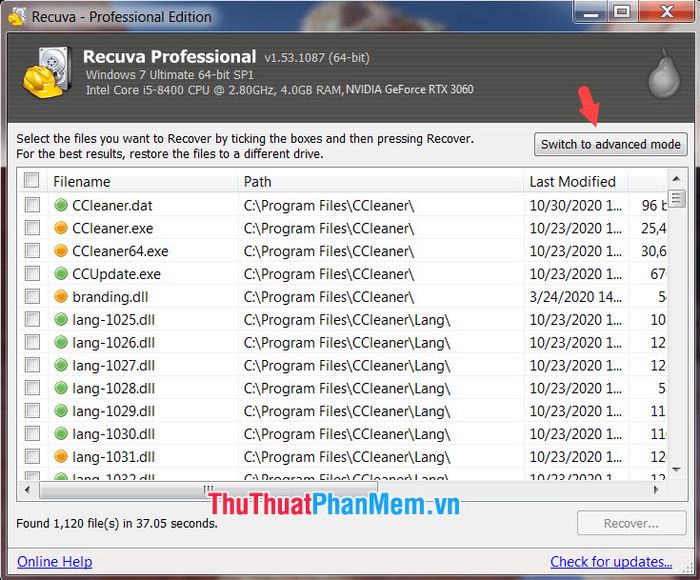
Chọn tệp cần khôi phục (1) và nhấn Recover (2) để hoàn tất quá trình khôi phục dữ liệu.
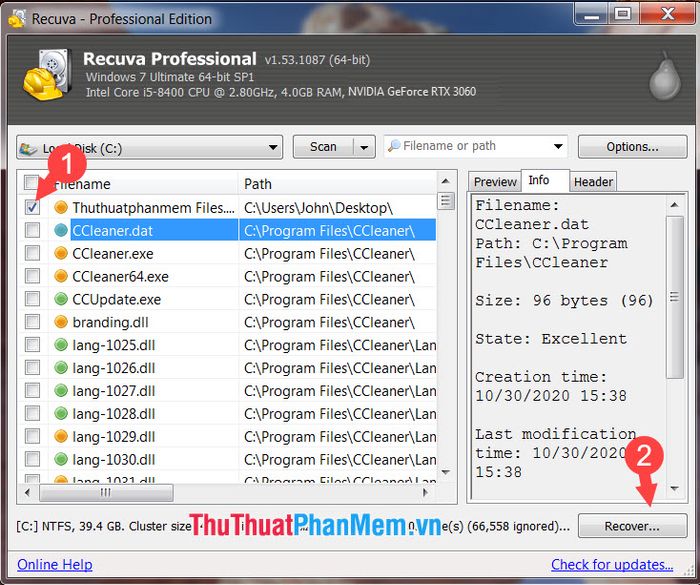
Lưu ý quan trọng: Mỗi chấm màu hiển thị trước tên tệp mang ý nghĩa riêng biệt, giúp bạn đánh giá khả năng khôi phục.
● Tệp có chấm màu xanh lá: Khả năng khôi phục cao, dễ dàng phục hồi thành công.
● Tệp có chấm màu vàng: Có thể khôi phục được nhưng tỉ lệ thành công ở mức trung bình.
● Tệp có chấm màu đỏ: Đã bị xóa hoặc lỗi, khả năng khôi phục thấp và tỉ lệ thành công không cao.
Bước 6: Chọn ổ đĩa để lưu file sau khi khôi phục (1) và nhấn OK (2) để hoàn tất.
Lưu ý: Hãy chọn ổ đĩa khác với ổ đĩa chứa file đã xóa. Ví dụ: Nếu file xóa nằm ở ổ C, bạn nên chọn ổ D hoặc E để lưu file khôi phục.
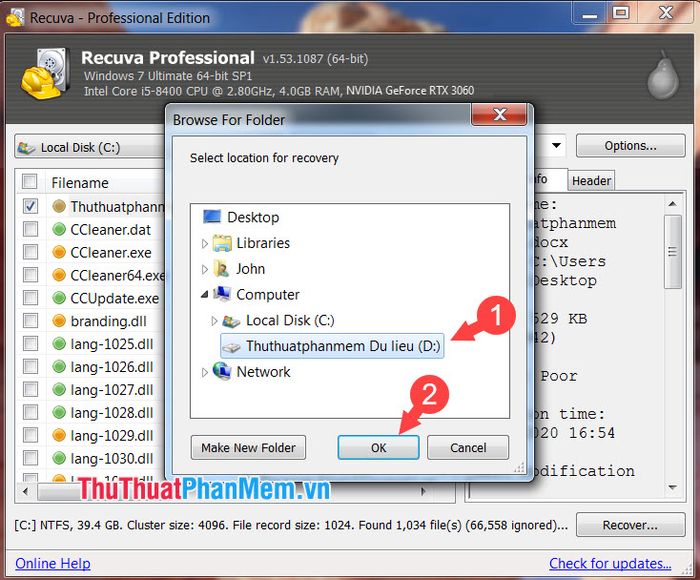
Khi nhận được thông báo thành công như hình minh họa, bạn nhấn OK để tiếp tục.
Lưu ý: Nếu thông báo hiển thị Partly recovered, điều này có nghĩa file chỉ được khôi phục một phần và có thể gặp lỗi. Hãy kiểm tra và trích xuất dữ liệu quan trọng (văn bản, âm thanh, video) ngay lập tức trước khi file bị hỏng hoàn toàn.
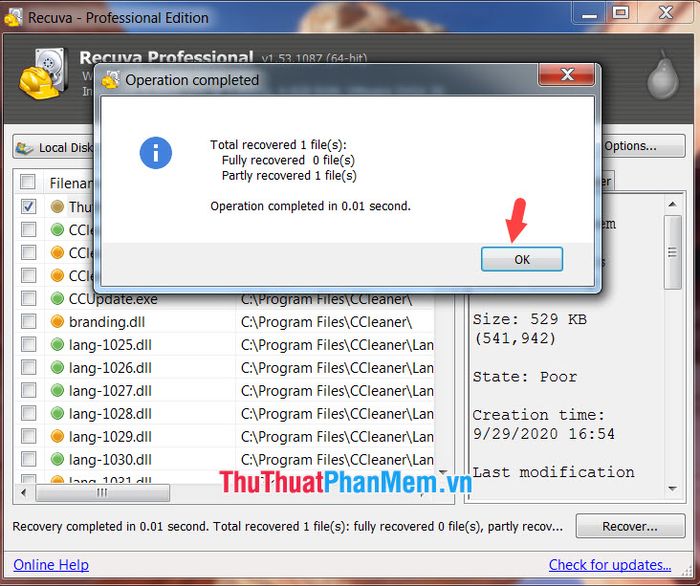
Bước 7: Mở thư mục đã lưu và kiểm tra file vừa khôi phục bằng cách nhấp vào file đó.
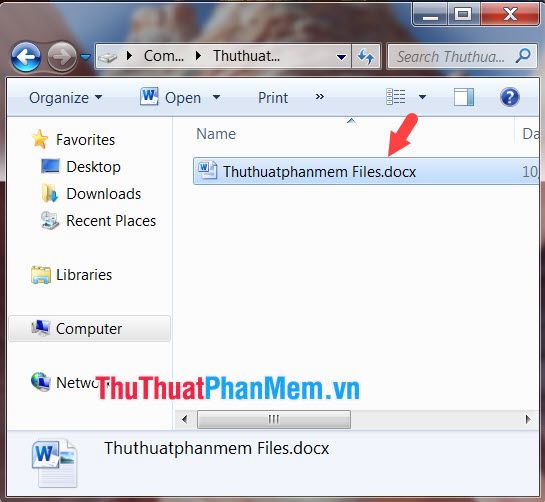
Nếu file hoạt động ổn định và chứa đầy đủ dữ liệu, quá trình khôi phục đã thành công. Để đảm bảo an toàn, hãy tạo bản sao hoặc trích xuất dữ liệu từ file và lưu sang thư mục khác ngay lập tức.
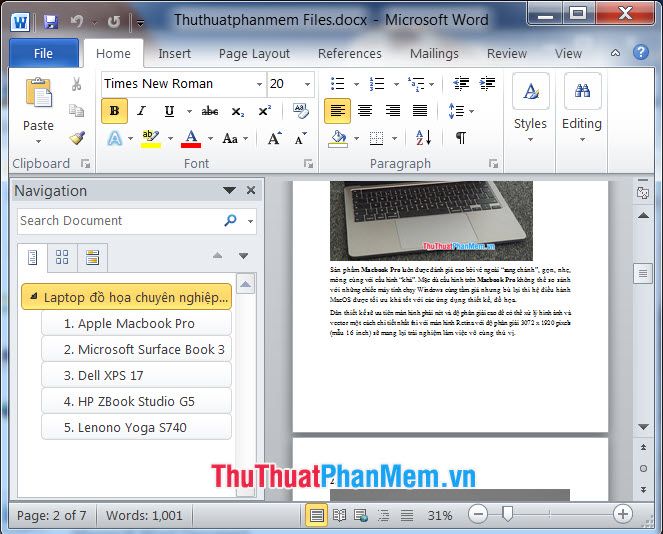
Với hướng dẫn chi tiết và dễ thực hiện này, bạn có thể dễ dàng khôi phục các file và dữ liệu quan trọng bằng Recuva. Chúc bạn thành công!
Có thể bạn quan tâm

Top 4 Thương hiệu bình sữa Mỹ hàng đầu hiện nay

Hướng dẫn kích hoạt và sử dụng Picture-in-Picture trên Android Oreo

Top 5 trang web tải nhạc chuông miễn phí hay nhất năm 2018

Bản cập nhật Free Fire OB22 sẽ ra mắt khi nào?

Khám phá 15 website học toán trực tuyến miễn phí, chất lượng cao giúp nâng cao trình độ toán học của bạn


